最近は、ウインドウズにあらかじめ準備されている「ドキュメント」「ピクチャ」「ビデオ」などのフォルダーに自動的にデーターが保存されるままにしている人が多いようです。
別にそれはそれで便利で問題無いのですが、大切なデーターで特に自分で管理したいという場合に、かえってどこにデーターがあるのか分かりにくく、整理もしにくい事があります。
そこで今回は、意識的にパソコンのハードディスク上に自分のデータフォルダーを作って、データーを自分で整理して保存しておく方法について解説します。
一部のデーターだけを特に別の場所にバックアップしておきたいという場合にも、分かりやすいと思います。
注:パソコンにある程度慣れた人なら何ということはないやり方ですし、もっと上手なパソコンの使い方があるかもしれません
自分のデータ用のフォルダーをパソコンのハードディスクの中に作る
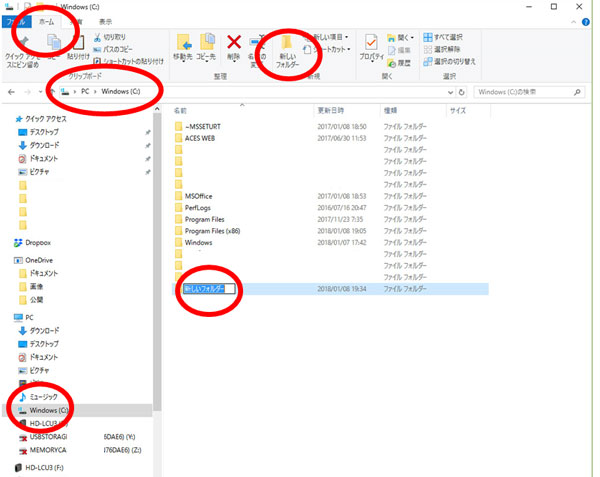
1 エクスプローラーの左サイドでWindows(C:)を選択
2 上部のタブでホームを選択
3 メニューの中の「新しいフォルダー」をクリック
新しいフォルダーが作られます。
4 「新しいフォルダー」を選択して右クリック
5 メニューの中の「名前の変更」を選択
6 キーボードの左上にある「半角/全角」キーを押して日本語入力が出来るようにする。
7 フォルダー名を自分の好きな名前にする。(「栄太のデータ」など)
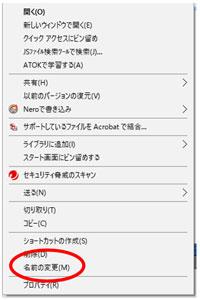
これであなたのパソコンのハードディスクの中に、あなた専用のデータフォルダーが作成されたことになります。
専用のデータホルダーの中を整理する
先程作ったフォルダーをクリックしてそのフォルダーの中に入ります。
そして、必要に応じてサブのフォルダーを作っていきます。
「アフィリエイト」「スケジュール帳」「画像データ」などなど
アフィリエイトだけでなく個人的なことにもパソコンを使うのであれば趣味のことなどもフォルダーを作ってもよいでしょう。
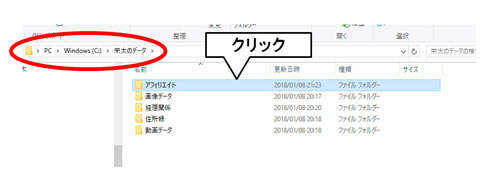
更にディレクトリー構造にして細分化する
大まかな分野のフォルダーが出来たら
更にそのフォルダーの中に入り、細分化します。
このように細分化していくことをディレクトリー(枝分かれ)構造にすると言います。
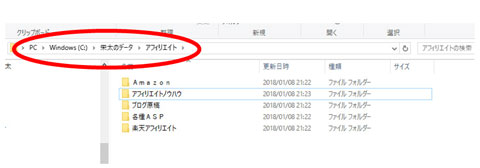
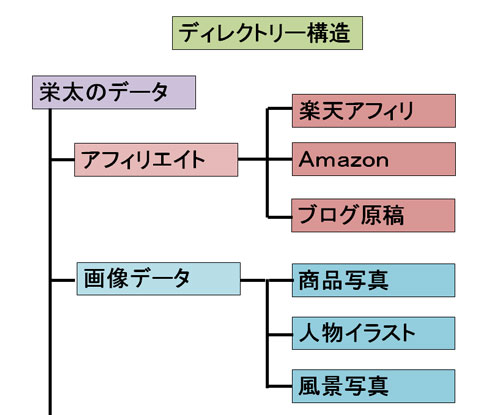
ディレクトリー構造の例
注意するのはあまりにも細分化しすぎたり、ディレクトリー構造(枝分かれ)を深くしすぎると(3段階とか4段階とか5段階とか)どこに入れたか分からなくなるので
ざっくりした大まかな分類に分けたほうが良いと思います。
どうしてもその項目が増えて、分かりづらくなったら細分化するようにしましょう。


コメント